아이클라우드 메모를 사용하고 계신가요? 아이클라우드 메모는 애플에서 만든 메모 앱입니다. icloud 메모는 apple에서 만들었죠. 아이폰 또는 아이패드를 사용한다면 사용할 수 있는데요. 오늘은 애플기기에서만 동작하는 메모앱을 윈도우에서 사용하는 방법에 대해 알아보겠습니다.
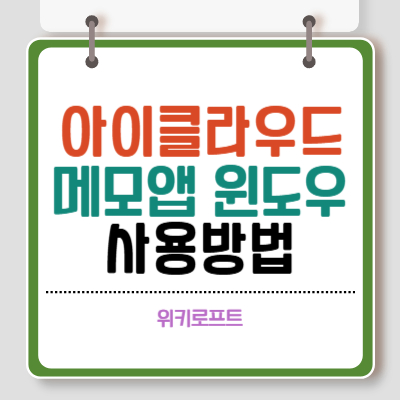
아이클라우(icloud) 메모란 무엇인가?
아이클라우드(icloud)는 애플에서 만든 클라우드 서비스입니다. 클라우드 서비스는 많이 들어보셨을 텐데요. 자신의 컴퓨터 하드디스크에 저장하는 것이 아닌 웹서버에 저장하고 동기화하는 것을 말합니다.
즉, 자신의 사진이나 문서파일을 클라우드에 저장해 놓으면 언제 어디서나 동기화되어 웹으로 접근만 가능하다면 사용할 수 있는 것을 말합니다.
따라서 아이클라우드는 애플의 기기인 아이폰, 아이패드, 맥북을 사용하는 사람이라면 사용이 가능하며, 사진과 문서파일뿐만 아니라 메모, 연락처, 캘린더, 앱 데이터 정보까지 모든 것을 저장하고 언제 어디서나 꺼내서 열어보고 저장하고 수정할 수 있습니다.
이런 아이클라우드 서비스 중에 메모를 사용할 수 있는 앱이 있는데요, 메모는 말 그대로 간단한 저장하는 것을 목적으로 사용하는 윈도우에 있는 메모장 같은 역할을 합니다.
클라우드에서 사용하는 메모앱으로는 “아이클라우드 메모” , “구글 킵” “네이버 메모”, “윈도우 스티키 메모”같은 여러 메모장형태로 만들어진 앱입니다.
간단한 문서나 잃어버리면 안 될 만한 내용들을 적고 정리하고 심지어 사진파일을 붙여 넣기 해서 저장할 수도 있습니다.
주로 테스트로 된 내용들, 사진, 그리고 체크리스트 같은 것들을 보기 좋게 정리해서 업무용이나 개인용으로 많이 사용하는 앱입니다.
윈도우에서 icloud 메모를 사용하는 방법
이제 윈도우에서 아이클라우드 메모를 활용하는 방법에 대해 알려드릴게요. 이 방법은 크롬을 이용해서 하는 방법입니다.
① 크롬을 실행하고 아이클라우드 사이트에 접속을 해주세요. 그리고 로그인까지 진행합니다.
② 아이클라우드 사이트에 로그인을 진행하면 메모앱이 보일 텐데요. 클릭해주세요!

③ 메모앱 이 열리게 되면 이제 구글크롬 브라우저의 우측 상단 메뉴를 클릭하면 [전송, 저장, 공유]메뉴가 나오게 됩니다. 클릭 후 [바로가기 만들기]를 클릭하세요!

④ 새롭게 창이 나오면서 윈도우 바탕화면 바로가기 생성이 가능해집니다. 또한 작업표시줄에 바로가기 만들 것인지 묻는 창이 나오는데, 원하신다면 선택하셔도 됩니다. 저는 작업표시줄에 있는 것이 많아서 설정은 안 했습니다.

⑤ 이제는 윈도우의 바탕화면에 icloud 아이콘이 생성되었습니다. 아침에 출근해서 윈도우를 켜고 나서 실행하고 로그인만 진행한다면 바로 사용이 가능합니다.


아이클라우드 메모를 앱으로 사용하기
위에서 설명드렸던 바탕화면 바로가기 아이콘을 이용해도 사용하는데 전혀 문제가 없지만 좀 더 빠르게 앱처럼 사용하는 방법도 있습니다.
① 구글 크롬을 열고 앱에 접속을 해줍니다. 보통 크롬의 상단 작업표시줄에 있습니다. 만일 “앱 아이콘”이 보이지 않는다면 주소표시줄에 <chrome://apps>라고 입력하면 됩니다.
그러면 iCloud메모 앱이 보이게 됩니다.

② 마우스 우클릭 하면 “앱 설정”이 나오는데요, 클릭하세요.

③ “로그인 시 앱 실행” 부분을 체크하세요.

④ 이제 iCloud 메모를 실행하고 로그인을 해보면 구글 크롬이 열리지 않고 메모 앱처럼 화면이 열리게 됩니다.
맺음말
오늘은 아이폰에서 사용하던 아이클라우드 메모를 윈도우에서 사용할 수 있는 방법 중 하나에 대해 알아봤습니다.
사실 윈도우에서는 iCloud 앱이 존재를 하는데요 사실 이 앱은 오류가 조금 있는 것 같아서 사용을 하고 있지는 않습니다.
대신 이렇게 메모앱을 통해서 업무 중에 메모를 해서 아이폰에서 연동도 할 수 있고, 아이폰에서 메모를 한 것을 윈도우에서 큰 화면으로 볼 수 있고 작업도 가능해서 참 좋은 기능이라고 생각합니다.
아이폰을 사용하지만, 업무용으로 회사에서는 윈도우 컴퓨터를 사용하시는 분들에게 추천하는 기능입니다.
활용 한번 해보세요. 감사합니다.
📌함께 보면 좋은 IT 관련 글